Личная папка Google Фото — простой способ скрыть фото и видео на Android
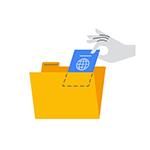 Если вам требуется скрыть личные фотографии или видео на телефоне Android так, чтобы они не отображались в стандартной «Галерее» и других приложениях, а также в файловых менеджерах, можно использовать встроенную функцию «Личная папка» в приложении Google Фото.
Если вам требуется скрыть личные фотографии или видео на телефоне Android так, чтобы они не отображались в стандартной «Галерее» и других приложениях, а также в файловых менеджерах, можно использовать встроенную функцию «Личная папка» в приложении Google Фото.
В этой инструкции подробно о шагах для настройки личной папки и скрытия секретных фотографий и видео на вашем Android смартфоне или планшете, а также дополнительная информация о работе функции. На близкую тему: Как скрыть секретные файлы с помощью приложения Google Files.
Включение и настройки функции «Личная папка»
Всё, что нужно для того, чтобы начать пользоваться «Личной папкой» — установленное приложение Google Фото. Для настройки потребуется выполнить следующие простые шаги:
- В приложении Google Фото перейдите в раздел «Библиотека», а затем нажмите «Инструменты».

- Вверху следующего экрана вы, вероятнее всего, увидите опцию для начала настройки личной папки. Если пункт не отображается, поищите пункт «Личная папка» в списке доступных опций ниже. Либо дождитесь, когда закончится «Подготовка библиотеки», если вы только что установили приложение (также может потребоваться перезапуск приложения).

- Появится экран с информацией о личной папке: о том, что файлы, помещенные в нее, не будут видны в основном интерфейсе Google Фото и в других приложениях и не будут синхронизироваться. Также о том, что все файлы из личной папки (если их не извлечь оттуда) будут удалены при удалении приложения Google Фото или при очистке данных приложения (поэтому внимательно с автоматическими «чистильщиками памяти» Android). От себя добавлю — в личной папке нельзя делать скриншоты, поэтому здесь он отсутствует, как и для некоторых пунктов ниже. На этом экране нажмите кнопку «Настроить».
- Разблокируйте личную папку одним из способов разблокировки телефона, например, отпечатком пальцев.

- Вы увидите сообщение «Здесь пока пусто». Нажмите кнопку «Переместить объекты», чтобы добавить новые фото в секретную личную папку.
- Выберите нужные фото и нажмите «Перенести».
- Вы увидите информацию с важной информацией. Рекомендую прочитать её, особенно то, что касается удаления приложения. От себя еще раз добавлю: удаление данных приложения Google Фото также удалит и фотографии из личной папки. Нажмите «Продолжить».

- Подтвердите перенос в личную папку.

Готово, фото или видео будет удалено из исходного расположения и переместится в личную папку.
В дальнейшем вы всегда можете зайти в личную папку через «Библиотека» — «Инструменты» — «Личная папка».

В самой личной папке можно добавить новые фото и видео (значок фото с «плюсом» справа вверху) или выбрать элементы из личной папки, нажать «Переместить» и выполнить перенос обратно в общее, доступное из всех приложений, хранилище.





юрий
спасибо. не знал, что есть такая особенность.
а еще можно в любой папке с медиа файлами создать пустой файл с именем «.nomedia» и все медиа файлы в ней так же перестанут отображаться в других приложениях.
Ответить
Dmitry
С вашим способом они будут видны в файловом менеджере, а здесь фото как бы в данные приложения помещаются.
Ответить
Юрий
Не все фото, сохраненные на устройстве из мессенджеров, копируются в личную папку. Отчего такое может быть?
Ответить
Автоша
Если я хочу рассортировать фотографии по созданным альбомам и не хочу что бы они были все в одной папке, почему они не перемещаются из главной папки под названием ФОТО?
почему они продолжаю там быть в одной куче?
Как сделать так, что бы они переносились в назначенные местта и не оставались в главном альбоме?
Ответить
Станислав
Очень важный момент это то, что фото из личной папки не переносятся автоматически при смене телефона. Да, приложение об этом предупреждает при активации этой папки, но я вот, например, об этом забыл так как прошло несколько лет и фото были потеряны.
Ответить
Марианна
Здравствуйте помогите пожалуйста, фото погибшего брата перенесла в личную папку, чтобы племянник не стёр, а он похоже почистил что то, потому что в личной папке нет ни одной фотографии, можно ли восстановить?
Ответить
Dmitry
Здравствуйте.
Не знаю точно.
Из идей:
1. Посмотреть, не синхронизировалось ли с Google Фото в Интернете
2. Попробовать приложение DiskDigger на телефоне из Play Маркет для восстановления удаленных фото.
Ответить
Я
Короче у меня ваще она не высвечивается и в поисковике не ищется. Что делать?
Ответить
Леха
Здравствуйте. В чем может быть проблема? Часто пишет: Не удалось переместить объект в личную папку. Повторите попытку позже.
Заметил, что это касается только файлов прилетевших с whatsApp
Ответить
Dmitry
Здравствуйте.
Точно не знаю, но быть может они как-то «заняты» самим вотсапом? В таком случае по идее его закрыть если, то должно работать.
Ответить
Ариша
Здравствуйте! Парень отдал мне свой телефон, я нашла скрытую папку, у него проскакивала в разговоре о этой папке, говорил, что там много всего и это личное, я думала, он мне изменяет, но нет. 5 звезд вашему сайту. Спасибо большое
Ответить
Вера
Здравствуйте! У меня новый телефон и фото в личной папке не открывают. Пишут, что я другой пользователь. Что делать
Ответить
Dmitry
Здравствуйте. А аккаунт в Google Фото ваш настроен?
Ответить
Dim
Почему когда вкл режим полета и пытаешься перенести фото в личную папку из общей он пишет без сети нельзя подключите интернет?
Ответить
Dmitry
Здравствуйте.
Сам не обращал внимания на такое и ответа не знаю. Возможно, используется каким-то образом серверы Гугл для подтверждения того, что вы — это вы, но точно не знаю.
Ответить